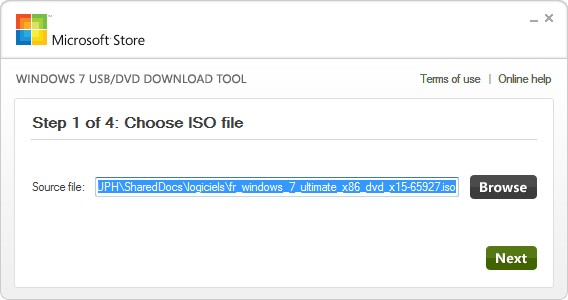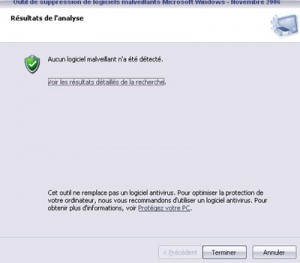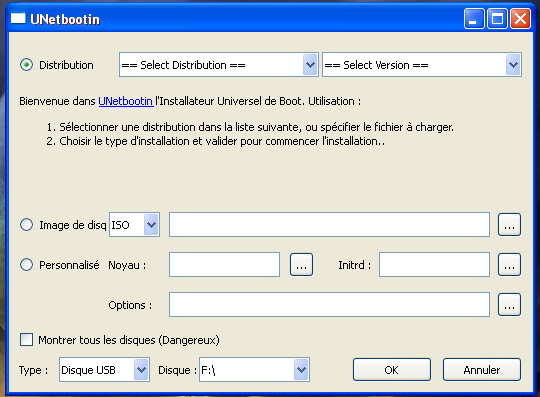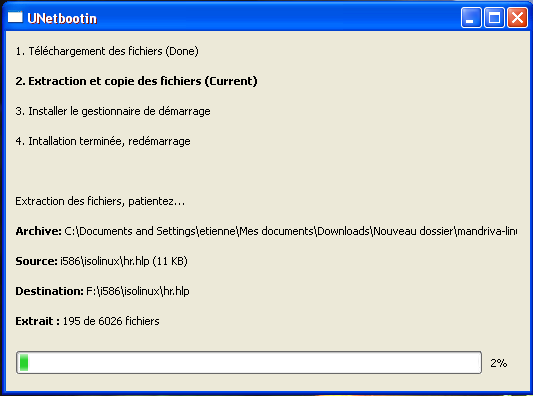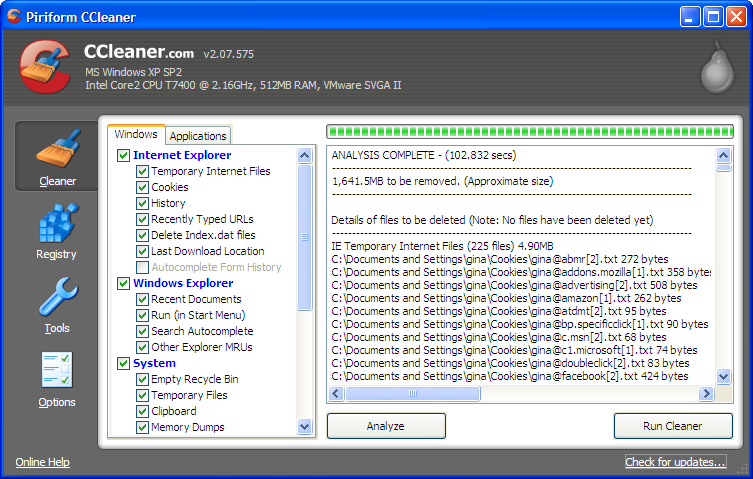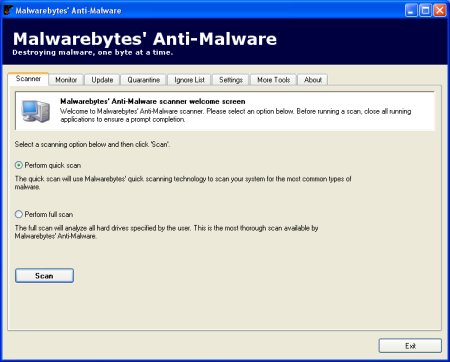Intro
Et oui une question récurrente sur la toile: « Comment puis-je avoir mon système d’exploitation toujours avec moi ?« . Vous vous êtes déjà retrouvé dans cette situation, vous vouliez montrer quelque chose à un ami et non il a pas le bon logiciel… et manque de chance sa connexion internet est trop lente pour lui faire télécharger le logiciel.
Matériel nécessaire
Pour pouvoir booter un système OS sur une clé USB, il vous faut :
Créer un OS bootable
Après avoir téléchargé l’image ISO (légalement) de votre futur système d’exploitation, et branché votre clé USB, ouvrez UNetbootin vous voyez donc ça:
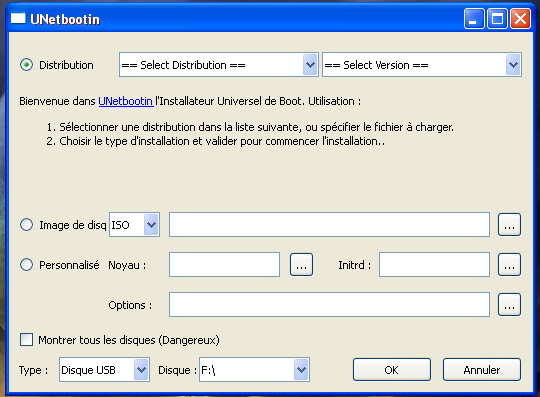
Si vous n’avez pas encore télécharger votre image ISO laissez coché Distribution et choisissez votre OS
Remarque UNetbootin propose de vous telecharger les images.
Cliquez sur Image de disq, sélectionnez ISO et allez chercher dans votre PC l’image.
Ajoutez ensuite l’empacement de votre image ISO en cliquant sur « …« .
Cliquez enfin sur OK.
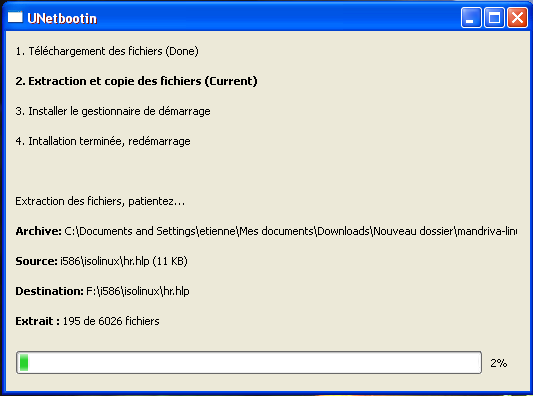
UNetbootin copie les fichiers sur votre clé USB…
6000 fichiers plus tard… Vous avez un OS sur votre clé USB !
Astuce
Si vous désirez lancer la clef une fois le tout fini, redémarrez votre ordinateur, allez sur le menu de boot ou sélection de démarrage (F10 ou F11 sa peu changer selon les modèles de pc) et sélectionner la clef usb
Hey toi ! Pour partager l'article c'est ici 😀
WordPress:
J’aime chargement…